június 5, 2019
Jessie Reed

a Modern szervezetek érdekeltek abban, hogy mobilak, rugalmasak és hatékonyak legyenek, hogy versenyképesek maradjanak az állandóan változó piacon. Így nem meglepő, hogy a Hyper-V tárolási migrációs technológia annyira népszerűvé vált a végfelhasználók körében.
dióhéjban a Hyper-V Storage Migration a Microsoft technológiája, amely segít a virtuális gép (VM) tárhelyének egyik helyről a másikra történő áthelyezésében kompatibilitási problémák nélkül. Ezenkívül a Hyper-V Tárhelyáttelepítés élő virtuális gépeken is végrehajtható, így elkerülheti az állásidőt, és folytathatja az üzleti műveleteket a szokásos módon.
a Hyper-V tárolási migrációt általában a következő esetekben használják:
- a tárolóeszköz kezd elfogy a hely.
- a tároló karbantartást vagy frissítést igényel.
- a tároló problémákat tapasztal az I/O műveletekkel kapcsolatban.
- a tárolási terhelés túl nagy, ezért újra kell osztani más tárolók között.
További információ a Hyper-V adattárolási áttelepítési technológiáról, valamint arról, hogy a Hyper-V Manager és a PowerShell Hogyan indíthatja el és konfigurálhatja a Hyper-V adattárolási áttelepítést. Ezenkívül megtudhatja, hogy a NAKIVO Backup & replikáció hogyan biztosíthatja az adatvédelmet a tárolási áttelepítési folyamat előtt, alatt és után.
a bármilyen méretű vállalkozások számára tervezett NAKIVO Backup & replikáció teljes körű adatvédelmet kínál az összes termelési munkaterheléshez, beleértve a VMware vSphere Backup, Hyper-V Backup, Microsoft 365 Backup és így tovább.
Mi A Hyper-V Tárolási Migráció?
A Windows Server 2012 új és továbbfejlesztett funkciói átalakították a kiszolgálóvirtualizáció, az erőforrás-felhasználás, a munkaterhelés-kezelés és a tárolóvirtualizáció megközelítését. A Windows Server 2012 – től kezdve használhatja a Hyper-V Tárhelyáttelepítést, amely lehetővé teszi a virtuális gép (VM) tárhelyének másik helyre történő áttelepítését, miközben a virtuális gép még fut. Korábban le kellett állítania a virtuális gépet, hogy megakadályozza a művelet sikertelenségét. Biztonságos, de időigényes megközelítés volt, amely nemkívánatos üzleti leállásokhoz vezethet.
a Hyper-V tárolási migrációs technológia jobb megértése érdekében nézzük át annak fő jellemzőit:
- mind a VHD, mind a VHDX fájlok áthelyezhetők a Hyper-V tároló migrációval. Vegye figyelembe, hogy először a VHD és a VHDX fájlok kerülnek áthelyezésre, majd a fennmaradó fájlok következnek.
- a virtuális gép által használt virtuális merevlemezek akkor is áttelepíthetők egy másik tárolóeszközre, ha a virtuális gép még fut.
- az adattárolás áthelyezhető egyik virtuális gépről a másikra egyetlen Hyper-V gazdagépen belül vagy Hyper-V gazdagépeken keresztül.
- a Hyper-V tároló áttelepítése a következő módokon hajtható végre: Hyper-V Manager, Windows Feladatátvételi fürt, PowerShell és System Center Virtual Machine Manager.
- a tárhelyet, nem pedig a virtuális gépet helyezik át egy másik helyre.
- a céltárhely lehet helyi vagy távoli, de kritikus fontosságú, hogy a Hyper-V gazdagép hozzáférjen a céltárhoz.
- megadhatja, hogy a kiválasztott gazdagépen egyszerre hány tárhelyáttelepítés hajtható végre. Alapértelmezés szerint 2 egyidejű tárolási migrációt hajthat végre. Az alapértelmezett beállítások módosításához nyissa meg a Hyper-V kezelőt, kattintson a Hyper-V Beállítások elemre a műveletek szakaszban, válassza a tárolási migrációk lehetőséget, majd illessze be a kívánt értéket.
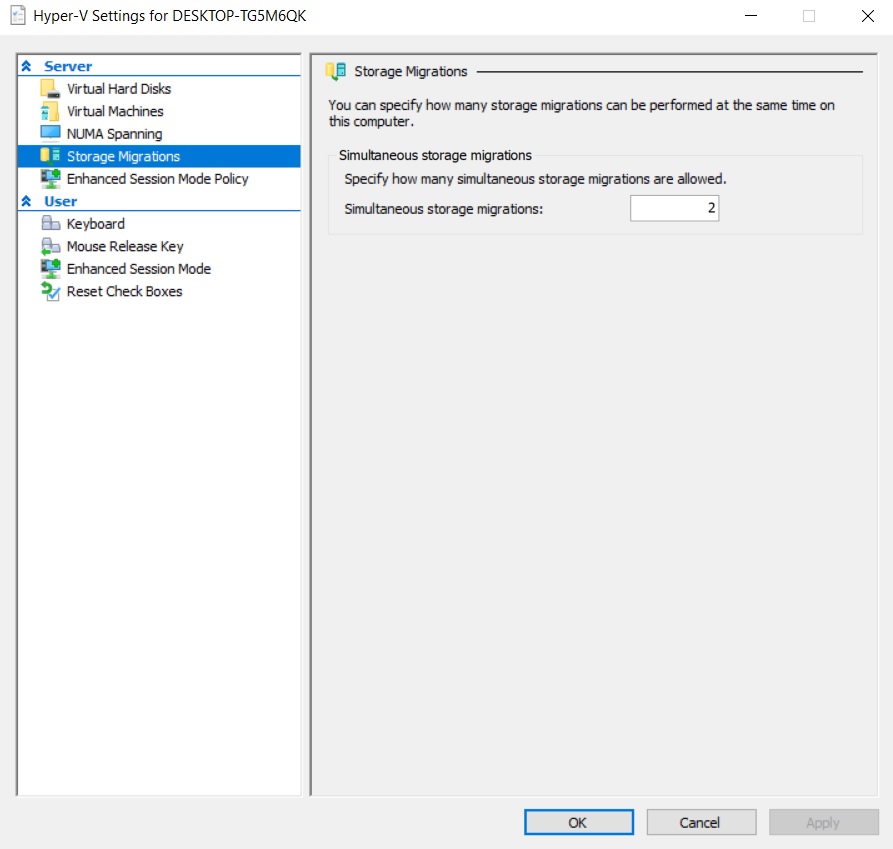
hogyan működik a Hyper-V tároló migrációja
a Hyper-V tároló migrációja kihívást jelentő feladatnak tűnhet, de a valóságban ez egy egyszerű folyamat, amely a következő lépéseket teszi.
- a Hyper-V Tárolómigráció a fent említett Hyper-V kezelőeszközök egyikével indul és konfigurálódik.
- a művelet megkezdése után a VHD fájlok, a VM konfigurációs fájlok és más adatok a forrástárolóból egy új helyre kerülnek.
- az olvasási és írási műveleteket a forrás virtuális merevlemezén hajtják végre, míg az írási műveletek mind a forrás, mind a cél virtuális merevlemezen tükröződnek.
- a céltároló szinkronizálva van a forráslemezzel, ami azt jelenti, hogy a virtuális gép egy új virtuális merevlemezre vált, amint a másolási folyamat befejeződött. Így elkerülheti a jelentős üzleti leállásokat.
- végül a forrástároló és annak összes fájlja törlődik a Hyper-V gazdagépről, amint a művelet befejeződött.
hogyan kell végrehajtani a Hyper-V tároló migrációt
most nézzük meg, hogyan működik a Hyper-V tároló migrációja a konfigurációs folyamat során. Ehhez engedélyeznie kell a Hyper-V szerepkört a számítógépén, és ezzel készen áll az indulásra. Az alábbiakban két megközelítést mutatunk be a Hyper-V tárolók áttelepítéséhez: a Hyper-V Manager használatával vagy a PowerShell parancsmagok futtatásával.
a Hyper-V Manager
használatával a Hyper-V tároló áttelepítéséhez a Hyper-V Managerben a következőket kell tennie:
1. Nyissa Meg A Hyper-V Menedzsert.
2. Kattintson a jobb gombbal a virtuális gépre a listából, majd válassza az Áthelyezés lehetőséget az Áthelyezés varázsló megnyitásához. Mint látható, kiválasztottuk a futó virtuális gépet.

3. Olvassa el a Mielőtt elkezdené oldalt, majd kattintson a Tovább gombra.

4. Az Áthelyezés típusának kiválasztása szakaszban kattintson a virtuális gép tárhelyének áthelyezése elemre.

5. Az áthelyezési beállítások kiválasztása szakaszban megadhatja, hogy pontosan mit szeretne áthelyezni. Három lehetőség közül választhat: a virtuális gép összes adatának áthelyezése egyetlen helyre; a virtuális gép adatainak áthelyezése különböző helyekre; csak a virtuális gép virtuális merevlemezeinek áthelyezése. Válasszon, és konfigurálja a többit az utasítások szerint. Ebben a blogbejegyzésben azt szeretnénk bemutatni, hogyan lehet a VHD és a VHDX fájlokat áthelyezni. Így kattintson a gombra csak a virtuális gép virtuális merevlemezeinek áthelyezése.

6. Az áthelyezendő elemek kiválasztása szakaszban a megfelelő négyzet bejelölésével kiválaszthatja az áttelepíteni kívánt virtuális merevlemezeket.

7. A következő részben kiválaszthatja a virtuális gép virtuális merevlemezének célhelyét.

8. Az összefoglaló részben áttekintheti az összes megvalósítandó választás listáját. Kattintson a Befejezés gombra a varázsló bezárásához és a művelet elindításához.

9. A Hyper-V tároló áttelepítési folyamata eltarthat egy ideig. Várjuk meg, amíg a művelet befejeződik.

10. Ezt követően ellenőrizheti, hogy a művelet sikeres volt-e, ha jobb gombbal kattint a virtuális gép nevére, kiválasztja a beállításokat, majd kattintson a merevlemezre.
mint látható, a kiválasztott virtuális merevlemez sikeresen átkerült a virtuális merevlemezek mappába.

a PowerShell
használata ebben a részben leírom, hogyan használhatja a PowerShell parancsokat az alapvető Hyper-V tároló migrációhoz. Először ellenőrizzük, hogy a virtuális gép virtuális merevlemezét, amelyet át akarunk helyezni, jelenleg hol tárolják.

következő lépésként nyissa meg a PowerShell-t, és futtassa a következő parancsot. Ez a parancsmag lehetővé teszi a futó virtuális gép tárolásának áthelyezését, beleértve a VHD vagy VHDX fájlokat, valamint a lapozófájlokat és a pillanatképeket. Vegye figyelembe, hogy a PowerShell-t rendszergazdaként kell futtatni, hogy a parancsmagok szükség szerint működjenek.

végül meg kell várnia a művelet befejezését. A kiválasztott virtuális géphez (Windows Server 2016) társított összes fájl jelenleg új helyre kerül. Ezt követően ellenőrizheti, hogy a tároló sikeresen áttelepült-e a Hyper-V Manager segítségével.

a PowerShell egy nagyszerű eszköz, amikor egyszerre több virtuális gépet kell kezelni és konfigurálni. PowerShell parancsfájlokat hozhat létre különféle alapvető feladatok automatizálásához, beleértve a Hyper-V tároló migrációját is. Így egyetlen PowerShell-parancs segítségével a teljes virtuális gép-tárhelyet új helyre helyezheti át anélkül, hogy bármilyen szolgáltatási zavart tapasztalna.
ha azonban összetettebb feladatokat szeretne végrehajtani a tárhelyáttelepítés során (például csak a kiválasztott fájlok áthelyezése vagy a virtuális gép egyes elemeinek áthelyezése különböző helyekre), a PowerShell megzavarhatja és megfélemlítheti a tapasztalatlan felhasználókat. Javasoljuk, hogy először tesztelje a PowerShell szkripteket nem termelési környezetben, hogy lássa, valóban működnek-e, és hogyan befolyásolhatják az infrastruktúrát.
különböző okokból szükség lehet a tárhely áttelepítésére. Például frissíteni szeretne egy meglévő hardvert, vagy úgy döntött, hogy az üzleti műveleteket a helyszíni fizikai infrastruktúráról felhőalapú platformokra váltja. Függetlenül attól, hogy milyen érvelés áll mögötte, a tárolási migráció kockázatos folyamat lehet, amely váratlan hibákat és adatvesztéseket okozhat. A tárolómigráció természetesen manuálisan is konfigurálható és végrehajtható, de ez időigényes és hibára hajlamos megközelítés. Ezért javasoljuk, hogy telepítsen egy adatvédelmi megoldást, amely automatikusan védi az adatokat az adatmigrációs folyamat előtt, alatt és után.
NAKIVO Backup & a replikáció megbízható és hatékony adatvédelmi megoldás, amely gazdag funkciókat, megfizethető árakat és a legjobb támogatási élményt nyújtja Önnek. Nézzük meg, hogyan NAKIVO Backup & replikáció védi az adatokat, és egyszerűsíti a tárolási migrációs folyamat. Termékünk használatával a következőket teheti:
- védje a Hyper-V, A VMware, a Nutanix és az AWS EC2 környezeteket képalapú, agentless, inkrementális és alkalmazás-tudatos virtuális gép biztonsági mentések létrehozásával.
- a platformok közötti helyreállítással több platformon exportálhat virtuális gép lemezeket, és visszaállíthatja a virtuális gépeket egy másik környezetben, kompatibilitási problémák nélkül.
- automatikusan kizárja a felesleges swap fájlokat, deduplikálja a mentett adatokat, és tömöríti az összes adatblokkot, ami lehetővé teszi a tárhelyigény csökkentését és a lemezterület hatékonyabb felhasználását.
- készítsen másolatot a Hyper-V virtuális gép biztonsági mentéseiről, és tárolja ezeket a másolatokat a helyszínen vagy a felhőben (Amazon vagy Azure).
- a Hyper-V replikáció használatával létrehozhatja és tárolhatja a forrás Hyper-V virtuális gépek replikáit egy célállomáson. Ezek a virtuális gép-replikák kikapcsolt állapotban maradnak a katasztrófa bekövetkeztéig és a feladatátvételi folyamat megkezdéséig.
- automatizálja és hangolja össze a teljes katasztrófa utáni helyreállítási folyamatot a Site Recovery (Sr) munkafolyamatok segítségével. A különböző műveletek és feltételek automatizált algoritmussá történő kombinálásával több SR-feladatot is létrehozhat. Minden SR feladat meghatározott célt szolgálhat, beleértve a katasztrófa utáni helyreállítást, a vészhelyzeti feladatátvételt, a tervezett migrációt stb., vagy foglalkozhat egy adott katasztrófa-helyreállítási (Dr) forgatókönyvvel.
- tesztelje és érvényesítse SR feladatait a termelési környezet megzavarása nélkül. Ez lehetővé teszi annak biztosítását, hogy a várt helyreállítási célok teljesüljenek, és az SR feladat szükség szerint fut. Ha nem, egyszerűen frissíthet egy meglévő munkát az Ön igényeinek megfelelően.
- a NAKIVO egyszerű webes felületével megtekintheti az összes múltbeli, jelenlegi és jövőbeli adatvédelmi feladatot, és könnyen ütemezheti őket bármilyen eszközről.
- hozzáférés a legversenyképesebb árakhoz a piacon.
- egyszerűsítse az adatvédelem kezelését olyan házirendek beállításával, amelyek rendszeresen átvizsgálják a virtuális infrastruktúrát, és automatikusan védik azokat a virtuális gépeket, amelyek megfelelnek ezeknek a házirend-szabályoknak.
kérjen élő demót egyik mérnökünktől, vagy töltsön le egy teljes funkcionalitású ingyenes próbaverziót, hogy tesztelje a terméket a virtuális környezetben még ma, és nézze meg a NAKIVO Backup & replikáció számos előnyét.

5 (100%) 1 szavazat